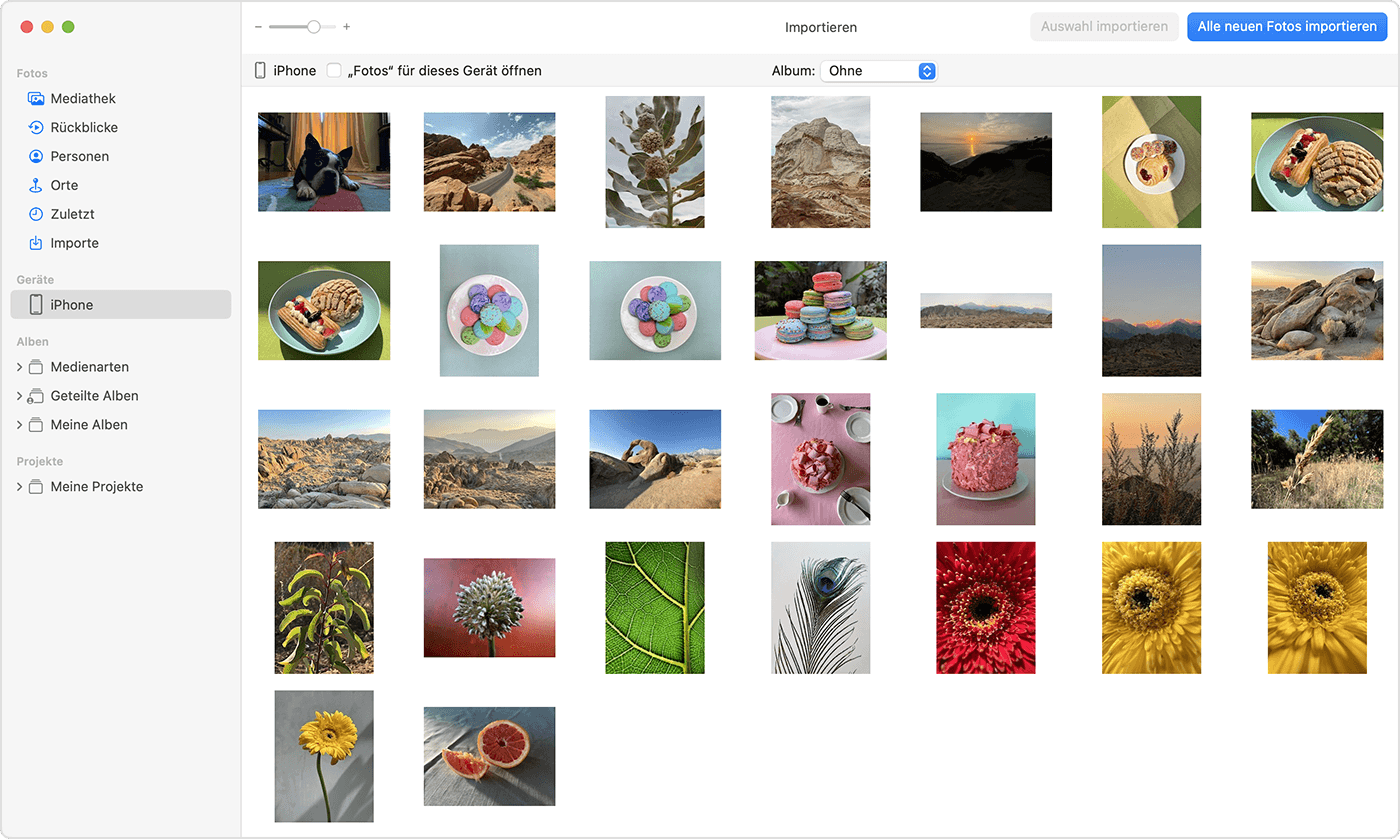Foto-Alben vom iPhone ohne iCloud auf den Mac übertragen
- Ich fotografiere mit dem iPhone.
- Ich organisiere meine Fotos in Alben direkt auf dem iPhone (mit neuen Fotos entstehen auch neue Alben bzw. bestehende Alben werden erweitert).
- Gelegentlich übertrage ich alle neuen Fotos auf den Mac. Seltsamerweise fehlen dabei die auf dem iPhone angelegten Alben. Aus Usability-Sicht ist das nicht schlüssig (also ein Fehler), denn die Alben sind ja eine wertvolle Organisationshilfe, die ich auf dem Mac genauso benötige wie auf dem iPhone. Ich habe nicht eingewilligt, sie auf dem Mac zu entfernen.
- Wie also sind die Alben übertragbar? Es wäre bequem und logisch, wenn sie nach dem Importieren der Fotos ebenfalls einfach da wären, so wie die Fotos ja auch da sind. Alles andere ist unbequem und verbesserungswürdig.
[Betreff vom Moderator bearbeitet]
iPhone 15 Pro